バッファロー製のTeraStationは多くの法人で運用されているNASの1つです。TeraStationには大事なデータや複数人で共有しているファイルやフォルダを保存していることがほとんどで、起動しない・立ち上がらない・アクセスができないなどの不具合が出た時には多大な支障が出てしまう事態に繋がることも少なくありません。起動しないTeraStationの液晶ディスプレイや管理画面(NAS Navigator2)を確認するとエラーコードやエラーメッセージが表示されている・本体のERRORランプが赤く点滅していることが多く、データを消失させないためには慎重な対応が求められるものです。ここでは、TeraStationが起動しない原因や試せる復旧方法とともに注意点も紹介していきます。
TeraStationが起動しない時に確認したい項目5選

TeraStationが起動しない時には適切に対応を行うために状態の確認することが重要となります。
- 液晶ディスプレイを確認する
- TeraStationの管理ソフト、Nas Navigator2を開く
- TeraStationの電源コード・ケーブルの接続具合を確認する
- ランプの色・点滅の仕方を確認する
- 異音が鳴っていないか確認する
1.液晶ディスプレイを確認する
TeraStationが起動しない・アクセスができないなどのトラブルが生じている際には液晶ディスプレイを見る事から始めましょう。液晶ディスプレイにEから始まるエラーコードやエラーメッセージが表示されている際にはその内容をメモに取る・写真に撮る事が重要です。エラーコードやエラーメッセージごとに適切な対応方法は異なるものです。
↓TeraStationにアクセスができない状況でお困りの方はこちら
2.TeraStationの管理ソフト、Nas Navigator2を開く
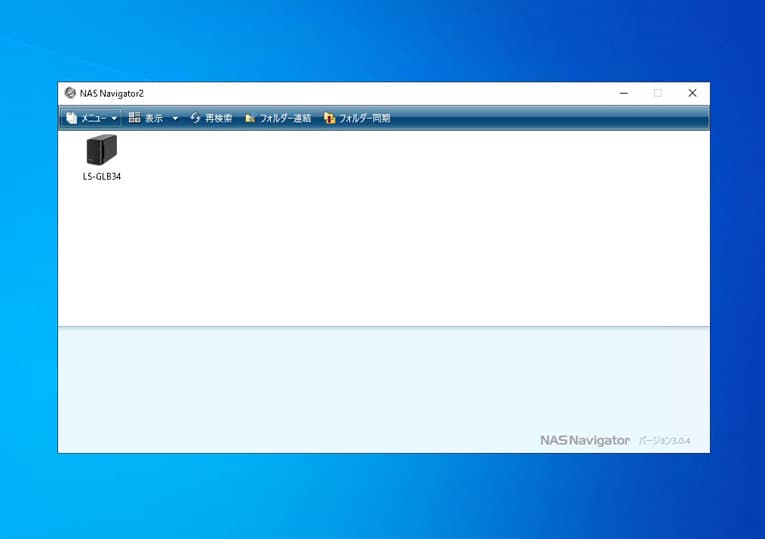
TeraStationが起動しない時にはバッファロー製のNASの管理ソフト、Nas Navigator2を開き、内容をチェックすることも重要です。Nas Navigator2の画面上にエラーコードやエラーメッセージが表示されている時には内容を控えましょう。
TeraStationが起動しない際にはNas Navigator2上に機種名が表示されないこともありえます。
エラーコードやエラーメッセージが表示される・管理ソフト、Nas Navigator2上に機種名が表示されない状況でTeraStationが起動しない場合にはデータが消失する危険性が迫っていることが多く、慎重な対応が求められるものです。
3.TeraStationの電源コード・ケーブルの接続具合を確認する

TeraStationが起動しない場合には電源コードやケーブルの接続具合に問題が生じたことが原因で、症状が発生していることもありえます。TeraStationが起動しない際には電源コードやケーブル類が正しく接続されているか・断線していないかも確認しておきましょう。NAS本体の電源を切り、ケーブル・コード類を接続し直すだけでTeraStationが起動しないなどのトラブルを解決できることもあります。
4.ランプの色・点滅の仕方を確認する

TeraStationが起動しない際には本体のランプも確認しましょう。ERRORランプが赤く点滅・赤く点灯している・INFOランプが橙色で点滅しているような場合にはデータが消失する危険性が高まっていることが大半で、慎重な対応が求められます。特にERRORランプが赤く点滅を繰り返している時には機器の電源を切ることから始めましょう。
通電し続けるだけでも状態が重篤化し、取り返しのつかない状況に陥ってしまう事も多く起こりえるものです。TeraStation内のデータが大事・無くなったり取り出しができなくなったりしたら困ると少しでも考えた場合にはプロのデータ復旧業者の無料相談を利用することを検討しましょう。
5.異音が鳴っていないか確認する
TeraStationが起動しない際にNASの内部から「カチカチ」「カリカリ」「カコンカコン」などの異音が聞こえる際には注意が必要です。異音が鳴ってTeraStationが起動しない場合には機器に物理的な故障が生じていることが大半で電源の入り切りや再起動、ケーブルの抜き差しなど簡単にできることを試すだけで取り返しのつかない状況に陥ってしまうこともありえます。
また、ケーブル類が正しく説測されていても駆動音や動作音が聞こえない場合も機器の故障が考えられるものです。TeraStationに保存しているデータが不要な方はNAS本体を修理に出す事を検討しましょう。
TeraStationが起動しない原因は

TeraStationが起動しない原因は下記のようなものが挙げられます。
- TeraStationの電源が入っていない
- HDDが故障している
- 基板が損傷した
- 冷却ファンが故障した
- 電力供給部分が損傷した
- TeraStation本体が故障した
- ファームウェアが破損した
TeraStationが起動しない時には発生原因を特定し、適切に対処する事が必要です。しかしながら、TeraStationが起動しない・立ち上がらない等のトラブルが生じた際には個人では原因がわからない事の方が大半で、無闇に操作や作業を進めると取り返しのつかない状況に陥ってしまう事もありえます。早く安く確実にTeraStationからデータを取り出したいと考えた場合にはデータ復旧業者の無料相談を利用することを優先しましょう。
1.TeraStationの電源が入っていない
TeraStationが起動しない・立ち上がらない場合には電源が入っていない・切れている事が原因となり、電源ランプも点灯せず、動かない状態になっていることもありえます。
まずは、電源ボタンを押して電源ランプが点灯し、TeraStationが起動できるかどうか確認することから始めましょう。電源ランプが点灯する・INFOランプ・ERRORランプが点灯していない状態であればTeraStation自体は正常に動作できているため、しばらく待ってからパソコンやスマートフォン、タブレットなど、複数の端末からTeraStationにアクセスができる状態に戻っているかを確認してみて下さい。
電源が入っている・ランプの点灯具合に問題が無い場合でもTeraStationが起動しない・共有フォルダにアクセスができない場合には他の原因を考える必要が出てきます。
↓共有フォルダにアクセスができない状態でお困りの方はこちらも参照ください。
2.HDDが故障している

TeraStationが起動しない時には内蔵HDDが故障した事が原因となり症状が引き起こされていることが多いものです。TeraStationなどのNASは外付けハードディスクやパソコンに内蔵されているHDD等と比べて稼働時間が長く、HDDに大きな負荷がかかり、壊れやすい傾向があります。経年劣化や自然故障によってHDDが故障することは多く、TeraStationが起動しない・立ち上がらない・ERRORランプが赤く点滅する・INFOランプが橙色に点灯するなどのトラブルが生じている際には個人で対応することは困難な状況に陥っていることが大半です。
TeraStationに保存しているデータを失いたくない場合はプロのデータ復旧業者の無料相談を利用することを検討しましょう。
・HDDが故障したことによってTeraStationに表示されるエラーコード・エラーメッセージ例
TeraStationが起動しない際に下記の様なエラーコード・エラーメッセージが出た時にはデータが失われる危険性が高まっている事が多く、注意が必要となります。
| エラーコード | エラーメッセージ |
|---|---|
| E07 | HD ALL E07 All HD Not Found |
| E13 | RAID Error E13 ARRAYx Error |
| E14 | RAID Arrayx E14 Can’t Mount |
| E15 | HDx Error E15 Many Bad Sectors |
| E16 | HDx Error E16 HDx Not Found |
| E22 | HDx Error E22 HDx Can’t Mount |
| E23 | HDx Error E23 HDx Is Faulty |
| E30 | HDx Broken E30 Replace the DISK |
| EM | EMERGENCY MODE NO ARRAY INFO |
↑TeraStationにエラーコードが表示されてお困りの方は表示された番号をクリックしてください。エラーコード別の対処方法もそれぞれ紹介しています。
・その他、TeraStationが起動しない際に表示されるエラーメッセージ例
| エラーメッセージ例 | エラーの内容 |
|---|---|
| Boot FAIL | 起動に失敗したことを示している |
| Post error 040 | HDDが破損してしまっている事を示している |
3.基板が損傷した

TeraStationの電源ボタンを押して電力供給に問題が無い・ケーブル類が正しく刺さっていても起動できない場合には、基板が損傷したことが原因で症状が引き起こされている事も考えられるものです。基板が壊れた際には個人で対応することは困難な状況に陥っているため起動しないTeraStationからデータを取り出したい方は機器の使用を止めて早めにプロのデータ復旧業者の無料相談を利用することを検討しましょう。
・基板が損傷したことによってTeraStationに表示されるエラーコード・エラーメッセージ例
| E17 | Chip Error E17 RTC Failuer |
|---|---|
| E18 | Chip Error E18 SATA1 Failure |
| E19 | Chip Error E19 SATA2 Failure |
| E20 | Chip Error E20 USB Failure |
| E21 | Chip Error E21 Ethernet Failure |
4.冷却ファンが故障した

TeraStationを長い間、運用している・設置した後に移動させたことがあまり無い・ホコリが溜まりやすい所に置いているような場合には、塵やホコリがNAS内に蓄積して冷却ファンが故障した事が原因となりTeraStationが起動しない・立ち上がらないなどのトラブルを引き起こすこともありえます。
※冷却ファンが故障していない状態でも室内の温度が高くなった場合や、機器の熱暴走が起きた事が原因でTeraStationが起動しない・立ち上がらないなどの問題が生じる事もあります。TeraStation本体を触ってみて熱いと感じた後に使えない・動作しないなどの症状が出た際にはNAS本体や内蔵ディスク・基板が損傷していることが大半で、データが失われる危険性が高まっている状況となります。
※夏季休暇中や停電が起きた後など、冷房が入っていない時間が続いた後にTeraStationが起動しないなどのトラブルが発生することも多いものです。夏季休暇明け・停電後にTeraStationに不具合が出た時にはすでに重篤な障害が生じていることがほとんどで通電し続ける・電源の入り切りや再起動など簡単にできることを試すだけで機器に致命傷を与えてしまうことが多く注意が必要となります。
↓停電の後、TeraStationにトラブルが発生してお困りの方はこちら
5.電力供給部分が損傷した
TeraStationが起動しない場合に電源を入れても電源ランプやINFOランプ、ERRORランプが点灯しない・冷却ファンが回らない時には電力供給部分・電源ユニットが損傷していることも推測されるものです。
※電源ユニットはバッファロー製に限らず、NASに電力を供給するための役割を担っている部品の事を指します。電源ユニットが損傷した際にはNASが起動しない・ランプが点灯しない・共有フォルダにアクセスができない等のトラブルを引き起こすことがあります。
6.TeraStation本体が故障した

引っ越しや配置換え、掃除を行った際に衝撃や振動が加わった場合や停電や瞬電が起きたことが原因となり、TeraStationが起動しない・動作しないなどの症状が出ることもありえます。TeraStationが起動しない際に少しでも衝撃や振動が加わったと思われる場合にはできるだけ早くデータ復旧業者の無料相談を利用した方が良いものです。
すでにTeraStation本体や内蔵部品が故障していることがほとんどで安易に電源の入り切りや再起動などを行ってしまうと状態が重篤化し、取り返しのつかない状況に陥ってしまうことが多く注意が必要となります。
また1年以上、TeraStationを運用している場合には突然、NASが壊れてしまうこともありえます。TeraStationが起動しない際に早く安く確実にデータを取り出したいと考えた場合には専門のデータ復旧業者に相談することを優先しましょう。
※停電の他にも雷や大雨・台風・地震・大雪などの自然災害の影響で瞬電が起こり、停電と同じようにNASや内蔵HDDや基板にダメージを与えることも多く、注意が必要となります。短い時間でも停電が起きたり、雷の音が聞こえていたり、自然災害の後にTeraStationが起動しない・正常に動作しないなどの不具合が出た場合にもデータを失いたくない方は余計な操作や作業を行わずにデータ復旧業者の無料相談を利用した方が良いものです。
7.ファームウェアの破損
TeraStationが起動しない場合にはOS・ファームウェアが損傷したことが原因で症状が発生することもありえます。
・ファームウェアが故障したことを示すTeraStationのエラーコード・エラーメッセージ例
| エラーコード | エラーメッセージ |
|---|---|
| E04 | SYSTEM Error 04 Can’t Load Kernel |
| E06 | TFTP MODE E06 Lost boot image |
※TeraStationが起動しない際に上記エラーコードやエラーメッセージが表示された場合にはファームウェアだけでなく、HDDが故障していることも多いものです。TeraStationが起動しない場合にデータを消失させたくない方は機器の電源を切ることを優先しましょう。
↓TeraStationにエラーコード、エラーメッセージが表示された時にはこちらも参照ください。
TeraStationが起動しない場合の対処方法を紹介
TeraStationが起動しない場合の復旧方法は下記の通り。
- ケーブルや電源タップ・UPSの接続具合を確認する
- TeraStationが起動しない時には1回だけ電源の入り切りを行う
- 設定の初期化を試す
- ファームウェアの更新を行う
- 冷却ファンを掃除する
- 復旧業者に相談する
※電源ボタンを押してもTeraStationが起動しない・立ち上がらない場合にはNAS本体や内部HDD、基板が故障していることが多いものです。TeraStationに保存しているデータが大事・無くなったり取り出しができなくなったりしたら困る・早く安く問題を解決したいと考えた場合にはデータ復旧業者の無料相談を利用することを優先しましょう。安易に操作や作業を進める事で状態が重篤化し、取り返しのつかない状況に陥ってしまうことも多く起こりえるものです。
1.ケーブルや電源タップ、UPSの接続具合を確認する
・電源ケーブルの接続具合を確認する
バッファローのNAS、TeraStationが起動しない際には本体をよく見てみると電源ケーブルが抜けていた・緩んでいた事が原因で症状が発生していることもありえます。TeraStationが起動しない場合にはまずは、ケーブル類が正しく接続されているかどうかを確認しましょう。万が一、電源ケーブルが抜けている・緩んでいるような場合には指し直しが必要です。
電源ケーブルに問題がある場合にはケーブルを交換する方法も対処方法の1つとして挙げられます。しかしながら、TeraStationが起動しないなどの不具合が出ている時にはケーブルではなく、HDDが故障したことによって症状が発生している事がほとんどです。ケーブルを変えても問題が解決できることは少なく、万が一、互換性の無いケーブルを接続してしまうとショートしてしまい、それだけで取り返しのつかない状況に陥ってしまう事も起こりえるものです。データを失いたくない方は無理に作業を進める事は避け、復旧業者の無料相談を利用することを検討しましょう。
・電源タップを確認する

電源タップを使ってTeraStationに電力配給を行っている場合には、プラグの緩みやたこ足配線にしている事が原因となり、電力不足が起きるとNASが起動できない状況になる事もあります。TeraStationは外付けハードディスクやSSD、パソコンなどの機器や同じNASでもLinkStationやLANDISK等と比べて多くの電力が必要となる機種になります。
TeraStationが起動しない・立ち上がらないなどの症状が出た時には電源タップがコンセントにしっかり接続されているかを確認する・電源プラグを挿す差込口を変えてみる・電源タップの使用を止めて直接コンセントから電力を取るなどを行うことも対処方法の選択肢として挙げられるものです。
・UPSを確認する

UPSを経由してTeraStationに電力供給を行っている場合にはUPSに問題が生じる事もありえます。計画停電など停電の後にTeraStationが起動しないなどの症状が生じた際にはUPSを介さずに直接コンセントから電力を取る方法を試しましょう。
しかしながら、UPSに問題が生じることは少ない・停電によってTeraStation本体や内蔵ディスクや基板が故障することの方が多いため、UPSを介さずにTeraStationの電源を入れても起動しない場合にはTeraStationが壊れたと判断して慎重に対応を行った方が良いものです。
2.TeraStationが起動しない時には1回だけ電源の入り切りを行う
TeraStationが起動しない時に簡単に試せる復旧方法は電源の入り切りを1回だけ行う方法が挙げられます。しかしながら、TeraStationが起動しない場合には内蔵HDDが故障したことが原因で症状が発生している事が大半でそんな時に電源の入り切りや再起動など簡単なことを試すだけで状態が重篤化し、データが消失する事態に繋がる事も多く起こりえるものです。電源の入り切りを1回だけ試しただけでもHDDに致命傷を与えてしまうこともありえます。
TeraStation内のデータが大事・無くなったり取り出しができなくなったりしたら困ると少しでも考えた場合には手を止めてプロのデータ復旧業者に相談することを優先しましょう。
↓TeraStationからデータを取り出したいと思った時にはこちらも参照ください。
3.設定の初期化を試す
TeraStationが起動しないなどの不具合が出た時にはネットワーク設定を初期化する方法も選択肢の1つとして挙げられます。
・TeraStationのネットワーク設定を初期化する方法は下記、2通りの方法があります。
- 初期化ボタンを押す
- USBドライブを使う
※ネットワーク設定を初期化する場合には管理者のユーザー名とパスワードの入力が求められるため事前に用意しておきましょう。
※USBドライブを使ってネットワーク設定の初期化を行う事は事前に準備が完了していた時のみ行う事が可能です。
4.ファームウェアの更新を行う
TeraStationが起動しない際にはOS・ファームウェアが損傷したことが原因で症状が発生していることもありえます。TeraStationを長い間使っておらず経年劣化の疑いが無い・停電や瞬電が起きた事が無い・振動や衝撃が加わっていないなど、HDDや内部部品が故障していないと断言できる場合にはファームウェアのアップデートを行う方法も選択肢の1つとして挙げられます。
しかしながら、ファームウェアのアップデートを行っても問題が解決できない事の方が圧倒的に多いものです。また、ファームウェアのアップデートを行うことによって状態が重篤化し、データの取り出しや復旧作業が困難な状況に陥ってしまう事もありえます。
TeraStationが起動しないなどの不具合が出た際にはファームウェアのアップデートを行う前にプロのデータ復旧業者の無料相談を利用することを優先しましょう。相談を行ってから作業を進めても遅くはないものです。
5.冷却ファンを掃除する
TeraStationを1年以上運用している・設置場所を変えていない・掃除を頻繁に行っていないような場合にTeraStationが起動しない状態になった際には冷却ファンを掃除する方法も対処方法の1つとして挙げられます。冷却ファンに塵やホコリが溜まる・冷却ファンが故障するとTeraStation内に熱がこもり、内部が高温になる事で内蔵HDDや基板が損傷し、NASが起動しない・共有フォルダにアクセスができない等の症状を引き起こすことがあります。
TeraStationが起動しない際に冷却ファンが回っていない・NASを触ってみて熱く感じる場合には早めにNASを修理に出すことを検討しましょう。しかしながら、TeraStationをメーカーや修理業者に修理を依頼した場合には機器に保存されているデータは消えた状態で手元に戻ってくるものと認識しておく必要が出てきます。
TeraStationが起動できなくなった際にNASが動作可能な状態に戻ることよりもデータの取り出し・復旧を優先したい方はデータ復旧の専門業者に連絡することを優先しましょう。
↓TeraStationの修理が必要かもと思ったときにはこちらも参照ください。
6.復旧業者に相談する
TeraStationが起動しない・液晶画面や管理画面(NAS Navigator2)上にエラーコードやエラーメッセージが表示される・ランプが赤点滅になる等のトラブルが起きた際にTeraStationに保存しているデータを失いたくない方にはプロのデータ復旧業者の無料相談を利用する事が解決への近道となります。
TeraStationが起動しない際にNASに入っているデータが不要・消えても良い方はメーカーや修理の専門会社に修理を依頼する方法も選択肢の1つとして挙げられますが、メーカーや修理の専門会社にTeraStationを修理に出した場合にはデータが入っているHDDは初期化される、もしくは新しいHDDに交換された上での修理対応となるため、TeraStation自体は起動できる状態に戻ることがありますが、データ復旧作業は行われず、TeraStationに保存されていたファイルやフォルダ情報は全て消去された上で手元に戻ってくることになります。
また、修理期間も数週間から数か月単位と長期間に渡ることが大半で、NASを預けている間は業務が滞ってしまう事態に繋がることも多く起こりえるものです。メーカーや修理業者で復旧対応を行っている事もありますが、軽度の論理障害にしか対応していない・NASを郵送してから対応が難しいと言われる他、状態が悪化した上で手元に戻ってくることもありえます。
機器内に保存しているデータが無くなったり取り出せなくなったりしたら困ると少しでも考えた場合にはデータ復旧業者に相談することを優先しましょう。
・データ復旧業者の選び方
TeraStationが起動しなくなった際に早く安く確実にデータを復旧したい・取り出したいと思った時には復旧業者選びが重要となります。どこのデータ復旧業者を選べば良いのか悩んだ時には下記の様な項目をチェックしましょう。困らずに済みます。
- 高度な技術力を持っている(独自技術やAI技術の有無)
- 復旧、修理に要するスピードや対応が早い
- 料金プランや復旧費用例がホームページに記載されている
- クリーンルームなど専用環境下で修理・復旧作業を行っている
- 情報の守秘義務・セキュリティ管理が万全
- 復旧実績・復旧事例の有無
データ復旧業者は数多く存在していますが、復旧技術やデータ復旧サービス内容には大きな差もあるものです。どこの復旧業者に出しても同じように早い対応と費用を抑えたデータ復旧ができるわけではないため注意しましょう。アドバンスデータ復旧は1から6の項目、全てを満たしているおすすめのデータ復旧業者です。
独自技術やAI技術を持っており、高度な技術力で復旧・修復作業を行うからこそ、迅速な対応と低価格でのデータ復旧サービスを実現しています。TeraStationやLinkStation、LANDISKなどのNASやRAIDサーバー、外付けハードディスク、SSD、パソコン(Windows・Mac・自作)、SDカード、USBメモリなど、様々な機種に対して復旧・修理実績も多くあり、安心です。
TeraStationが起動しない時にやってはいけないこと
TeraStationが起動しない・立ち上がらないなどの問題が起きた場合には状態を悪化させないことが重要となります。下記はバッファロー製に限らず、NASにトラブルが発生した際に注意したい一覧です。データを無くしたくない方・早く安く確実にデータを復旧したい時には特に行わないようにしましょう。
- 通電し続ける
- 電源の入り切りや再起動を繰り返す
- NASからHDDを取り外して単体でパソコンに接続する
- RAIDのリビルド(再構築)を試す
- HDDを交換・入れ替えを行う
- 復旧ソフトを使う
- 操作や作業を続ける
1.通電し続ける
TeraStationが起動しない・エラーコードやエラーメッセージが表示される・本体のランプが赤点灯、赤点滅になるような時には電源を切ることを優先しましょう。通電し続けるだけでもデータが入っている内蔵HDDに大きな負荷がかかる他、ディスク内の部品が動作して損傷具合が悪化する・故障箇所が増える・データの上書きが進むなど、データが消失する危険性が高まります。
TeraStationに生じたトラブルを早く解決したい・費用を抑えてデータを復旧したいと少しでも考えた場合には電源ケーブルやLANケーブルなどを取り外し、通電しないようにすることから始めた方が良いものです。
2.電源の入り切りや再起動を繰り返す
TeraStationが起動しないなど不具合が出ている時には電源の入り切りや再起動を繰り返すことは避けましょう。電源の入り切りや再起動など簡単にできることを1回試すだけでも機器に致命傷を与えてしまい、取り返しのつかない状況に陥ってしまうことも多く起こりえるものです。データを失いたくない・早く安く確実にTeraStationからデータを取り出したいと考えた場合には手を止めてデータ復旧の専門業者の無料相談を利用することを検討しましょう。
3.NASからHDDを取り外して単体でパソコンに接続する

TeraStationが起動しない・立ち上がらないなどの不具合が生じた際には内蔵HDDを取り外して直接、パソコンに接続すれば簡単にデータが取り出せると考えてしまうかもしれませんが、データを失いかねない危険な行為であることを認識しておきましょう。
TeraStationなどのNASに搭載されているHDDは複数のディスクを使ってRAIDを構築しているため、外付ハードディスクやSSD、USBメモリなど、パソコンに接続するだけで簡単に使える記録メディアとはシステム自体が異なるものです。そのため、TeraStationから個別のHDDを取り外してケーブルを使って外付けハードディスクのように直接、パソコンに接続したとしても使えないだけでなく、安易にTeraStation内のHDDをパソコンに繋ぐだけでデータの上書きが進む・ファイルシステムが破損する・故障の状態が悪化する・ディスクの故障本数が増える・「フォーマットする必要があります。フォーマットしますか?」等のエラーメッセージが表示されるなど状態が重篤化し、後悔する結果に直結してしまいます。
4.RAIDのリビルド(再構築)を試す/5.HDDの交換・入れ替えを行う

TeraStation内の複数のHDDは同時期に製造されたものが搭載されていることがほとんどです。そのため、1台のHDDが故障した際には他のディスクも同じように故障している、もしくは壊れかかっていることが大半で注意が必要となります。
故障したと思われるHDDを交換し、RAIDのリビルド(再構築)をかけると複数のHDDの状態が重篤化してしまう事もありえます。また、リビルド(再構築)自体も失敗してしまうことが大半で、複数のHDDが少しでも物理的に損傷するとデータ復旧・修理作業の難易度が上がる他、取り返しのつかない状況に陥ってしまう事も多く起こりえるものです。TeraStationから早く安く確実にデータを取り出したいと考えた場合には余計な作業や操作を進める前に専門のデータ復旧業者に連絡することを優先しましょう。
※リビルド(再構築)はHDDの交換や入れ替えを行うだけでも自動的にかかってしまうことが多い為、データを失いたくない方はHDDの交換や入れ替え等は行わない様に注意した方が良いものです。
6.復旧ソフトを使う
TeraStationが起動しない際には内蔵HDDが物理的に故障している事が大半です。そのため、NASからHDDを取り外して復旧ソフトの機能は使えないばかりか無理にソフトの機能を使うとデータの上書きが進む・損傷具合が悪化する・故障箇所が増えるなど取り返しのつかない状況に陥ってしまうため、試さない様にしましょう。後悔する結果に直結してしまいます。
7.操作や作業を続ける
TeraStationが起動しない・エラーコードやエラーメッセージが表示される・本体のランプが赤点灯、赤点滅になるなど、何かしら症状が出た際には発生した障害の種類(論理障害もしくは、物理障害)や障害の程度(軽度・中度・重度)や故障箇所の特定を正しく行った上で適切に対応を行う必要があります。しかしながら、障害の種類や程度、故障箇所を特定するには深い専門知識や高度な技術力が必須となることから個人で判別することは難しいものです。
よくわからないまま、電源の入り切りや再起動、ケーブルの抜き差しなど簡単にできる方法を試すだけでも機器に致命傷を与えてしまい、データが消失する危険性が高まることもありえます。TeraStationから早く安く確実にデータを取り出したい時には余計な操作を進めて後悔する前にデータ復旧業者の無料相談を利用することを優先した方が良いものです。
TeraStationの型番・シリーズ例
- TS6600DN、TS6400RN、TS6400DN、TS6200DN、TS6000シリーズ、TS5810DN、TS5820DN、TS5800DN、TS5620DN、TS5610DN、TS5600DN、TS5420RN、TS5420DN、TS5410RN、TS5410DN、TS5400DWR、TS5400RH、TS5400RN、TS5400DN、TS5400DH、TS5400R、TS5220DN、TS5220DF、TS5210DN、TS5210DF、TS5200DS、TS5200DN、TS5010シリーズ、TS3420RN、TS3420DN、TS3410RN、TS3410DN、TS3400RN、TS3400DN、TS3400D、TS3400R、TS3220DN、TS3210DN、TS3200DN、TS3200D、TS3020/TS3010シリーズ
- TS5400DN-ON5、TS5400D-ON5、TS5200DN-ON5
- TS5800DNV5、TS5600DNV5、TS5400RNV5、TS5400DNV5、TS5200DNV5
- TS51220RH、TS51210RH、
- TS-HTGL/R5、TS-RHTGL/R5、HD-HTGL/R5
- TS-2RZ・TS-2RZH・TS-2RZSシリーズ、TS-X・TS-Vシリーズ
- WSH5620DNS9・WSH5610DNS6シリーズ、WSH5420DNS9・WS5420DNS9・WSH5420RNS9・WS5420RNS9・WS5420DNW9-Y・WS5420DNW9・WSH5420RNW・WS5420RNW9・WS5420RNW6・WS5420DNS6・WS5420RNS6・WSH5420DNW9・WS5420DNW6シリーズ、WSH5411DNS6・WSH5411DNW6シリーズ、WS5220DNW9-Y・WS5220DNW9シリーズなど
アドバンスデータ復旧ではTeraStationの型番・シリーズを問わず、データ復旧対応が可能です。上記は一例になります。
まとめ・TeraStationが起動しない状況で困った時には
TeraStationが起動しない・立ち上がらないなどの不具合が出た時には一旦、機器の使用を止めることが重要となります。よくわからないまま操作や作業を進めるとデータが失われる危険性が高まります。
電源の入り切りや再起動など簡単にできることを試すだけでも状態が重篤化し、取り返しのつかない状況に陥ってしまう事も多く起こりえるものです。
早く安く確実にデータを復旧したいと思った時には、データ復旧業者の無料相談を利用することを優先しましょう。アドバンスデータ復旧は独自技術やAI技術を持っており、高度な技術力で復旧・修理作業を行うからこそ最短スピードでの対応とTeraStationから費用を抑えたデータ復旧サービスを提供しています。TeraStationに生じる様々なトラブルに多くの実績もあり安心です。TeraStationが起動せず、困った時には無料の相談から始めてはいかがでしょうか。






























